6 Lösungen: Fehler 505 im Google Play Store beheben
Falls Sie beim Herunterladen einer Anwendung aus dem Google Play Store den Fehlercode 505 erhalten und keine Ahnung haben, was es ist, dann ist dies der richtige Artikel für Sie. In diesem Artikel behandeln wir die Gründe für das Auftreten des Google Play-Fehlers 505. Darüber hinaus bieten wir 6 Lösungen zur Behebung des Fehlercodes 505. Normalerweise tritt dieser Fehler bei der Android 5.0 Lollipop-Version auf und tritt zu diesem Zeitpunkt auf wenn Sie versuchen, die bereits heruntergeladene Anwendung zu installieren, was das Ausführen der Anwendung erschwert.
Ein solcher Fehler ist eine Art Berechtigungsfehler. Das heißt, falls Sie zwei ähnliche Arten von Anwendungen wie Banking-Apps haben und beide nach ähnlichen Arten von Berechtigungen suchen, wird ein Konfliktfehler namens Fehler 505 verursacht.
Die Wahrscheinlichkeit des Auftretens ist größer in den alten Betriebssystemen, 4 KitKat, Android Version 4. Lassen Sie uns dann fortfahren, um mehr über diesen Fehler 505 zu erfahren.
- Teil 1. Gründe für den Google Play-Fehler 505
- Teil 2: 6 Lösungen zur Behebung des Fehlercodes 505
- Bonus-FAQ zum Google Play-Fehler
Teil 1: Gründe für den Google Play-Fehler 505
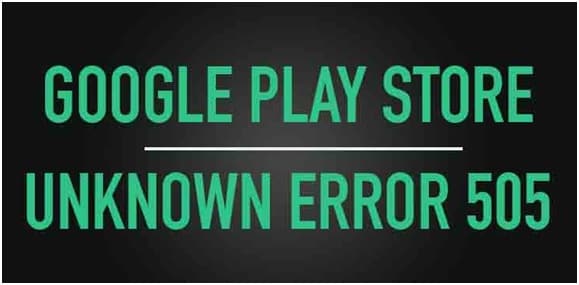
Laut dem Bericht einiger Benutzer tritt Fehler 505 in bestimmten Apps wie Weather App, SBI, ITV, Adobe Air 15, We Chat usw. auf.
Um die richtige Vorstellung von dem Problem zu haben, haben wir unten alle Gründe für das Auftreten aufgelistet:
- Google Play Store wird nicht aktualisiert oder aktualisiert (verursacht den Fehler während des Downloadvorgangs)
- Aufgrund der Installation einer veralteten Version (Falls Ihre Android-Version veraltet ist, kann es zu Fehlern im Installationsprozess kommen)
- Cache-Speicher (Falls die redundanten Daten aufgrund des Suchverlaufs auftreten)
- Die Anwendung ist nicht mit dem Android-Betriebssystem kompatibel (Wenn die heruntergeladene App nicht die aktualisierte ist, kann dies zu Fehlern führen)
- Adobe Air-App
- Datenabsturz (Oft stürzt die App oder der Google Play Store nach dem Herunterladen ab, Grund können einige Fehler sein, so viele Apps sind geöffnet, weniger Speicher usw.)
Nachdem wir die Gründe kennen, lassen Sie uns auch die Lösungen kennenlernen, die Sie zur Behebung des Fehlercodes 505 führen.
Teil 2: 6 Lösungen zur Behebung des Fehlercodes 505
Jeder Fehler, der während des Download- oder Installationsprozesses auftritt, behindert nicht nur die neue App, sondern nimmt auch viel Zeit in Anspruch, um das Problem zu lösen. Um das zu überprüfen, gehen wir die 6 Lösungen nacheinander durch.
Lösung 1: Ein Klick, um den Fehlercode 505 verschwinden zu lassen
Die häufigste Ursache für das Popup mit dem Fehlercode 505 ist, dass Android-Systemdateien, die das Google Play-Modul unterstützen, beschädigt sind. Damit der Fehlercode 505 in diesem Zustand verschwindet, sollten Sie Ihr Android-System reparieren lassen.

DrFoneTool – Systemreparatur (Android)
Ein Klick, um das Android-System zu reparieren und den Fehlercode 505 verschwinden zu lassen
- Beheben Sie alle Probleme mit dem Android-System wie Fehlercode 505, Fehlercode 495, Fehlercode 963 usw.
- Ein Klick, um den Fehlercode 505 zu beheben. Keine technischen Fähigkeiten erforderlich.
- Unterstützt alle neuen Samsung-Geräte wie Galaxy S8, S9 usw.
- Leicht verständliche Anweisungen auf jedem Bildschirm.
Jetzt müssen Sie nur noch diesen Android-Reparaturschritten folgen, um den Fehlercode 505 zu beheben:
Hinweis: Die Android-Reparatur muss die Systemfirmware flashen, wodurch vorhandene Android-Daten gelöscht werden können. Um Datenverlust zu vermeiden, Sichern Sie alle wichtigen Daten von Android auf den PC.
Schritt 1: Herunterladen das Programm DrFoneTool – Systemreparatur (Android)., installieren und starten Sie es. Die folgende Oberfläche wird angezeigt.

Schritt 2: Wählen Sie „Android-Reparatur“ unter den 3 Registerkarten aus, verbinden Sie Ihr Android mit dem PC und klicken Sie auf „Start“.

Schritt 3: Wählen Sie die richtigen Gerätedetails aus jedem Feld aus, bestätigen Sie sie und fahren Sie fort.

Schritt 4: Starten Sie Ihr Android im Download-Modus und starten Sie dann den Download der Firmware Ihres Geräts.

Schritt 5: Nachdem die Geräte-Firmware heruntergeladen wurde, beginnt das Tool mit der Reparatur Ihres Android.

Schritt 6: Wenn Ihr Android repariert ist, verschwindet der Fehlercode 505.

Lösung 2: Überprüfen Sie, ob der Download-Manager aktiviert ist oder nicht
Oft ist der Download-Manager deaktiviert, weshalb Sie die App nicht herunterladen oder installieren können. Daher muss überprüft werden, ob der Download-Manager aktiviert oder deaktiviert ist. Damit Ihr Installationsprozess ordnungsgemäß funktioniert. Der Vorgang zum Aktivieren des Download-Managers ist wie folgt.
>Gehen Sie zu Einstellungen
>Anwendungsmanager oder App auswählen (Option abhängig vom Gerät)
Oben erscheint eine Option
>Wischen Sie nach rechts, bis Sie den Download-Manager oben auf dem Bildschirm des Geräts finden
>Wählen Sie dann Aktivieren
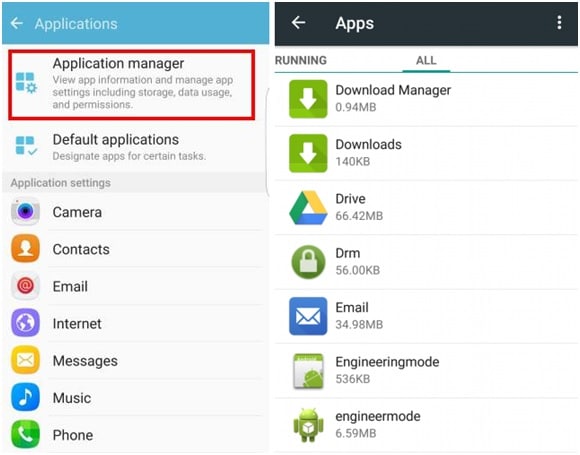
Aktivieren des Download-Managers, um dem Gerät die Erlaubnis zu erteilen, den Download- oder Installationsvorgang zu starten.
Lösung 3: Aktualisieren Sie auf die neueste Version des Betriebssystems Ihres Android-Geräts
Das Arbeiten mit einem alten Betriebssystem ist in Ordnung, aber oft verursacht eine alte Version auch Probleme und ist der Hauptgrund für das Auftreten von Fehlern oder Fehlern. Das Aktualisieren der älteren Version wirkt also wie eine Rettung, um solche Probleme oder Fehler zu beseitigen. Der Aktualisierungsprozess ist ganz einfach; Sie müssen nur die folgenden Schritte ausführen und Ihr Gerät ist bereit, auf die neueste Version aktualisiert zu werden. Schritte sind:
- >Gehen Sie zu Einstellungen
- >Wählen Sie über Telefon
- >Klicken Sie auf Systemaktualisierung
- >Nach Updates suchen
- >Klicken Sie auf Aktualisieren
- >Klicken Sie auf Installieren (wenn ein Update verfügbar ist)
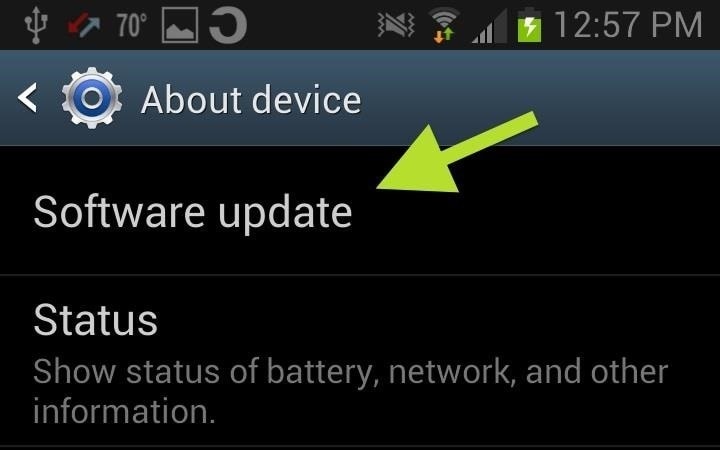
Lösung 4: Löschen des Cache-Speichers aus dem Google Services Framework und dem Google Play Store
Beim Durchsuchen von Daten online oder über den Google Play Store wird etwas Cache-Speicher für den schnellen Zugriff auf die Seiten gespeichert. Die unten aufgeführten einfachen Schritte helfen Ihnen beim Löschen des Cache-Speichers aus dem Google-Dienste-Framework und dem Google Play Store.
Prozess zum Löschen des Cache-Speichers für Google Services Framework
- >Gehen Sie zu Einstellungen
- >Anwendungen auswählen
- >Klicken Sie auf Anwendungen verwalten
- >Klicken, um „ALLE“ auszuwählen
- >Klicken Sie auf Google Services Framework
- >Wählen Sie „Daten löschen und Cache leeren“.
Dadurch wird der Cache-Speicher Ihres Google-Dienste-Frameworks entfernt
Schritte zum Zwischenspeichern des Google Play Store-Speichers
- >Gehen Sie zu Einstellungen
- > Anwendungen
- >Anwendungen verwalten
- >Klicken, um „ALLE“ auszuwählen
- >Wählen Sie Google Play Store
- >Daten löschen und Cache leeren
Der Cache des Google Play Store wird gelöscht
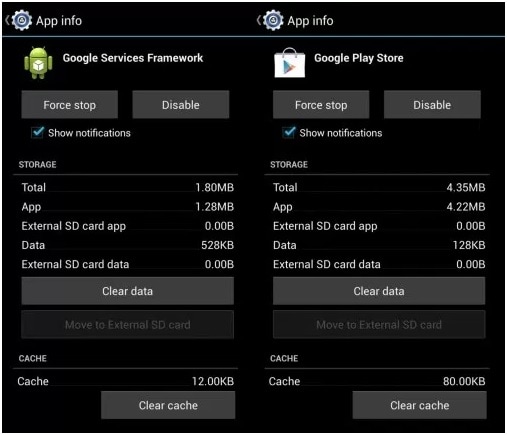
Durch das Löschen des Cache-Speichers wird der zusätzliche temporäre Speicher entfernt und somit Speicherplatz für den weiteren Installationsvorgang freigegeben.
Lösung 5: Play Store-Updates neu installieren
Der Grund für den Installationsfehlercode 505 könnten Google Play Store-Updates sein.
Aufgrund der ständigen Aktualisierung neuer Apps und Dienste wurde der Google Play Store früher mit so vielen Updates überflutet oder manchmal nicht richtig aktualisiert. Das verursachte manchmal das Problem im Umgang mit der App-Installation. Das Beheben des Problems ist wichtig, um Ihren Play Store für zukünftige Aktualisierungen und Installationen bereit zu machen.
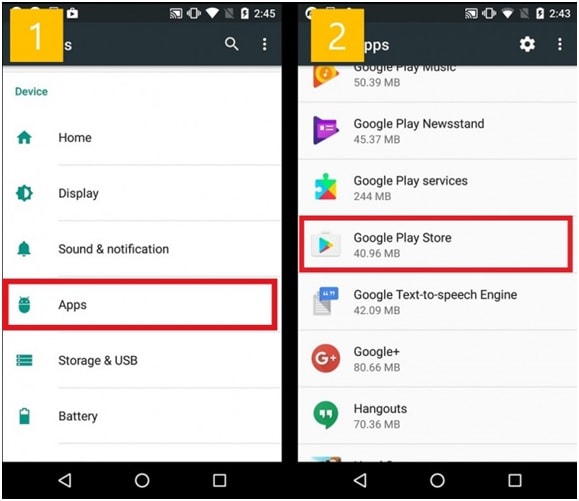
- >Gehen Sie zu Einstellungen
- >Besuchen Sie Application Manager oder Apps
- >Wählen Sie Google Play Store
- >Klicken Sie auf Updates deinstallieren
- >Eine Meldung wird angezeigt: „Play Store-App auf Werksversion ändern“ – Akzeptieren Sie sie
- >Öffnen Sie jetzt den Google Play Store>Die Updates werden innerhalb von 5 bis 10 Minuten aktualisiert (Sie müssen also Ihre Internetverbindung eingeschaltet lassen, während der Google Play Store seinen Store auf neue Updates aktualisiert.)
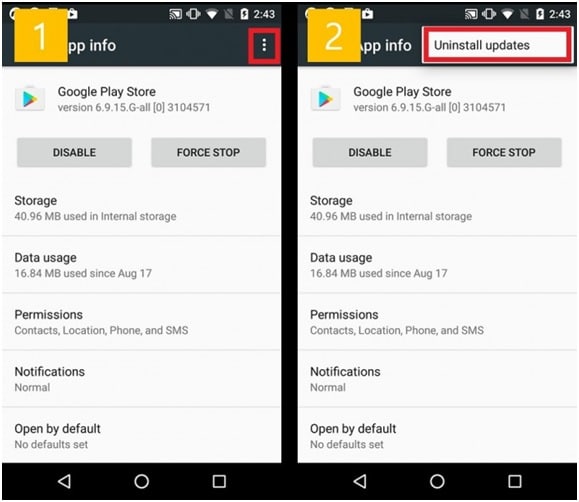
Lösung 6: Drittanbieter-App
In diesem Fall tritt Fehler 505 aufgrund der Installation von zwei oder mehr Apps mit doppelter Berechtigung für Daten auf, da wir häufig zwei ähnliche Arten von Apps installieren, was zu einer Situation führt, in der beide nach ähnlichen Berechtigungen für die Installation suchen. Die manuelle Suche ist ein langer und ermüdender Prozess. Dann können Sie die Hilfe von „Lucky Patcher App“ in Anspruch nehmen, um herauszufinden, welche App den Konflikt verursacht. Diese App hilft Ihnen dabei, die Duplizität (falls vorhanden) herauszufinden und sie dann zu ändern. Sobald Sie über diese App herausgefunden haben, welche bestimmte App den Konflikt verursacht, können Sie diese widersprüchliche App von Ihrem Telefon löschen, damit das Problem des Fehlercodes 505 gelöst wird.
Download-Link: https://www.luckypatchers.com/download/
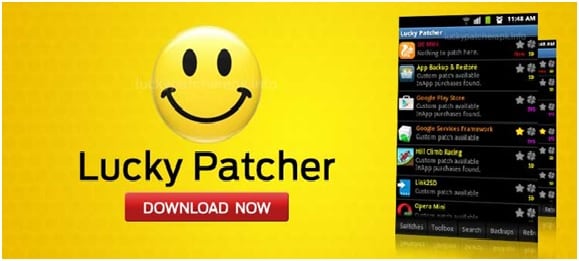
Hinweis: Wenn Sie immer noch Probleme haben, das Problem mit dem Fehlercode 505 zu lösen, ist die Google Play-Hilfe hier, um alle Probleme im Zusammenhang mit dem App Store und seinem Dienst zu suchen. Sie können die Details überprüfen, indem Sie den folgenden Link besuchen:
https://support.google.com/googleplay/?hl=en-IN#topic=3364260
Oder rufen Sie sie bezüglich des Problems unter ihrer Callcenter-Nummer an.
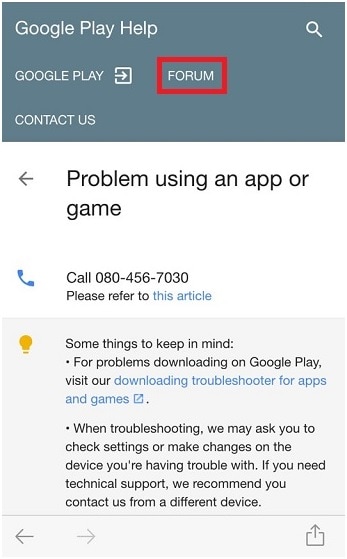
Bonus-FAQ zum Google Play-Fehler
F1: Was ist ein 505-Fehlercode?
Der Antwortstatuscode HyperText Transfer Protocol (HTTP) error 505: HTTP Version Not Supported bedeutet, dass die in der Anfrage verwendete HTTP-Version vom Server nicht unterstützt wird.
F2: Was ist ein 506-Fehler?
Der Fehlercode 506 ist ein häufiger Fehler beim Betrieb des Google Play Store. Dieser Fehlercode wird manchmal angezeigt, wenn Sie eine App herunterladen. Die App scheint problemlos heruntergeladen zu werden, wenn plötzlich gegen Ende der Installation ein Fehler auftritt und eine Meldung angezeigt wird, die besagt: „App konnte aufgrund eines Fehlers 506 nicht heruntergeladen werden.“
Q3: Wie kann man den 506 reparieren?
Lösung 1: Starten Sie Ihr Gerät neu, um die meisten Probleme zu lösen.
Lösung 2: Entfernen Sie die SD-Karte sicher.
Lösung 3: Korrigieren Sie Datum und Uhrzeit, wenn sie falsch sind.
Lösung 4: Fügen Sie Ihr Google-Konto erneut hinzu.
Lösung 5: Löschen Sie die Daten und den Cache des Google Play Store.
Manchmal konnten die fünf einfachen jedoch nicht mehr funktionieren. Eine Systemreparatursoftware kann schnell hilfreich sein. Wir empfehlen wirklich das DrFoneTool – Systemreparatur (Android) , nur ein paar Minuten, der Fehler wird behoben.
Fazit:
Die App nicht herunterladen oder installieren zu können, ist sehr frustrierend und zeitaufwändig. Daher sind wir in diesem Artikel die Gründe für das Auftreten des Fehlercodes 505 durchgegangen und haben das Problem mit fünf effektiven Methoden gelöst. Ich hoffe, dass Sie den Fehler 505 mit den oben genannten Methoden beheben können, sodass Sie die Anwendung ohne weitere Verzögerung installieren können.
Neueste Artikel

